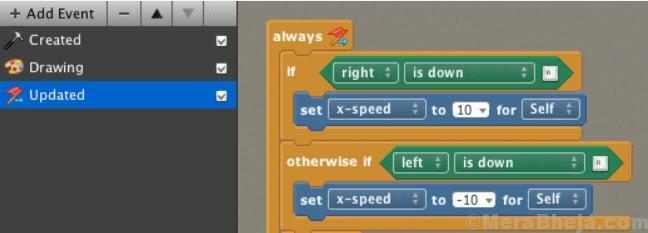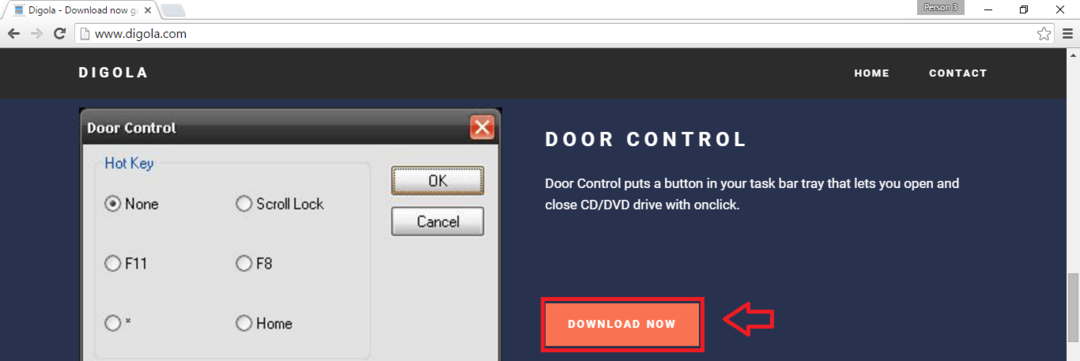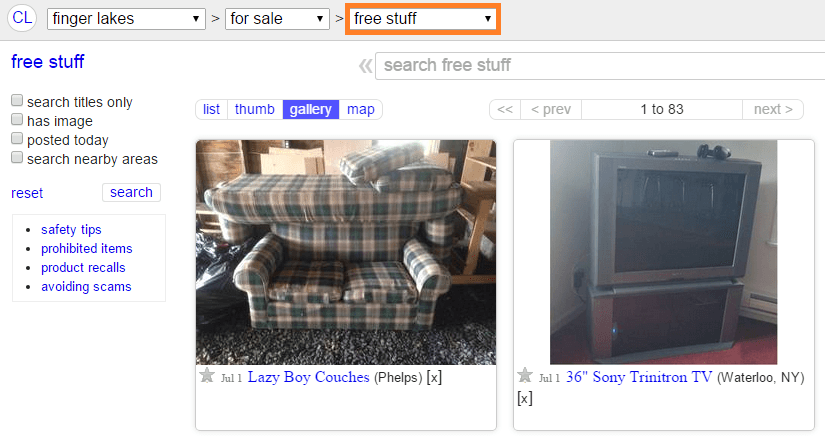ファイルを完全に削除する方法:- サイバー世界に提供された情報は、削除に成功したと思っても、真に削除されることはないと言われているのは当然です。 削除されたと思われる情報をだれでも復元できる方法はいくつかありますが、それが発生することは望ましくありません。
この簡単なデータの回復は、誤って情報を失い、それを取り戻したい場合に役立ちますが、それは呪いです。 データを完全に削除し、代わりにいくつかの簡単な方法でデータをすばやく回復できることを確認したい場合と同じ程度 ツール。 たとえば、ハードドライブを販売して誰かに譲りたい場合、これはさらに大きな懸念事項になります。 それ以外の場合、または単に不要な、恥ずかしい、または厳密に特定のデータを削除したい 機密。 それではどうしますか? ありがたいことに、失われた情報や削除された情報を回復する方法があるのと同じように、データを完全に削除するツールや方法もあります。
また読む:–WindowsPCのフォルダ内の削除されたファイルを完全に削除する方法。
もちろん、それは、私たちが得ることができる知識だけに基づいて、あらゆる種類のデータをコンピューターに保存する必要があるという意味ではありません。 回復防止ツールを使用してそれを取り除きます。安全のために、サイバー世界にどのような情報を掲載するかについて常に注意する必要があります。 そうは言っても、削除したい情報がある場合でも問題ありません。データを完全に削除するための上位8つのツールを確認してください。

この無料のディスククリーニングソフトウェアは、削除したデータが削除されたままであることを保証します。 簡単に言えば、Moo0が行うことは、既存のデータを削除または上書きしないことですが、削除しようとしたものを復元できないようにします。 Moo0には、ユーザーがファイルを完全に削除したい場所を正確に選択できる、シンプルでクリーンなインターフェイスがあります。 Moo0は、ごみ箱、ディスクの空き容量など、5つのチェックボックスが含まれるダイアログボックスを開きます。 あなたに関連するものを選択するだけでなく、これらのそれぞれのファイル削除の進行状況を表示することができます 場所。 Moo0の小さな欠点は、空き領域をクリアすることがソフトウェアの主要な機能であるということですが、それはかなり退屈で時間のかかるプロセスです。 ただし、残りの機能はそれほど長くはかからないため、試してみる価値のあるソフトウェアであることは間違いありません。
ここからMoo0Anti-Recoveryをダウンロードできます。 http://moo0-anti-recovery.soft112.com/

消しゴムは、データを効率的に削除するタスクを実行するもう1つの無料ソフトウェアです。 Eraserの優れている点は、ドライブの空き領域を任意に消去するのではなく、単一のファイルを削除できることです。 したがって、消しゴムを使用しているときに、個別に削除するファイルを正確に選択できます。 消しゴムは、特定の時間または特定の日を修正できる一種の時刻表またはスケジュールも提供します。 消しゴムで特定の種類のファイルを日常的なタスクとして削除する必要があるため、消しゴムを再度機能するように設定する必要はありません。 再び。 消しゴムは、削除するファイルを細断処理し、高度なアルゴリズムを使用してそれらのファイルを数回上書きすることで機能します。 消しゴムは、データを削除するための多くの高度なツールを提供し、初心者ユーザーには少し厄介かもしれませんが、追いつくのは簡単です。
ここから消しゴムをダウンロードできます。 http://eraser.en.softonic.com/

このソフトウェアはポータブルな形式で提供されるため、非常に便利です。ペンドライブやその他のUSBドライブに保存して、任意のシステムで使用できます。 WipeFileはいくつかの言語をサポートしていますが、すべてではありませんが、世界中のほとんどのユーザーが快適に使用できる言語を見つけるのに十分です。 WipeFileには、ユーザーがシュレッダーにかけるさまざまな種類のファイルを区別できる特別なフィルターもあります。 WipeFileには、ユーザーがWordファイルのみを削除し、残りを残すなどのツールがあります。 ドライブからデータを完全に迅速かつ効率的に削除するために、WipeFileが提供する14の方法があります。 唯一の小さな欠点は、ソフトウェアがドイツ語で起動するため、ドイツ語に慣れていないユーザーがいることです。 Extrasオプションに移動してから、Spracheを選択して、彼または彼女の言語に変更する必要があります。 欲求。
ここからWipeFileをダウンロードできます。 http://wipefile.en.softonic.com/

このソフトウェアは、既存のファイルやデータに損傷を与えることなく安全に動作し、削除したいデータを非常に簡単に削除します。 これは、他のファイルシュレッダーソフトウェアがファイルを削除し、他の手段でファイルを回復できないようにするのとまったく同じように機能します。 Disk RedactorのUSPは、保証されたセキュリティにあります。このソフトウェアを使用しても、データが損傷するリスクはありません。 Disk Redactorも非常に使いやすく、インストール後に行う必要があるのは、ソフトウェアを起動して、上書きするディスクを選択し、ソフトウェアに実行させることだけです。 ただし、欠点は、データを安全に削除することですが、すべてのシステムと完全に互換性があるわけではありません。 さらに、ファイルを個別にワイプすることはできず、ディスク全体を上書きすることしかできないため、DiskRedactorという名前が付けられています。
Disk Redactorはここからダウンロードできます: http://www.cezeo.com/products/disk-redactor/

SDeleteは、他のファイルシュレッダーソフトウェアとは異なり、通常のソフトウェアインターフェイスではなくコマンドプロンプト形式で動作します。 SDeleteはコマンドプロンプトを介して機能するため、インターフェイスがないため、インストール後に行う必要があるのは、最初からコマンドプロンプトを開くことだけです。 メニューをクリックし、データを削除したいドライブに関連するコマンドを入力します。たとえば、Dドライブからデータを削除するには、次のように入力する必要があります。 に
sdelete –p 2 –z d:
この比較的単純なツールについては、効果的で手間がかからないことを除けば、これ以上言うことはありません。 ただし、最近のバージョンには小さな問題があるようです。コマンドを実行すると、 必要なフォルダを削除するのではなく、コマンドを数回実行して目的のフォルダを取得する必要があります 結果。
ここからSDeleteをダウンロードできます。 http://download.cnet.com/SDelete/3000-2092_4-95740.html

FileShredderは、ドライブから削除したいデータを安全かつ効果的に削除する完全無料のツールです。 特別なシュレッダーアルゴリズムを使用してドライブ内の空き領域を消去するツール内の統合ファイルシュレッダーオプションがあり、 ユーザーは5つの異なるアルゴリズムから自由に選択でき、それぞれが異なるが強力なアルゴリズムを使用してデータを削除することに特化しています。 メソッド。 このソフトウェアは使いやすく、消しゴムなどの他のいくつかのツールよりも占有スペースが少なく、ファイルを削除するためのさまざまな機能を備えています。 ただし、CPU容量を大量に消費し、オンラインヘルプはほとんど提供されません。 また、組み込みのスケジューラーは付属していませんが、他の多くのツールもその機能を提供していないため、この特定の欠点はあまり気になりません。
FileShredderはここからダウンロードできます: http://www.fileshredder.org/
開発者は、ソフトウェアが無料で利用できる理由を説明しました。それは本当にクールなジェスチャーです。

このソフトウェアには、ディスクを最大100回上書きしたり、ファイルやフォルダの名前を上書きしたりする機能など、多くの優れた機能が備わっています。 ディレクトリを数回、さまざまな細断処理と削除のアルゴリズムをサポートし、ファイルやフォルダからタイムスタンプを削除できるようにします 簡単に。 Turbo Shredderは、Windowsシステム、Mac、およびLinuxオペレーティングシステムでスムーズに動作するため、他のほとんどのファイル削除を考えると、これはもう1つのプラスポイントです。 そこにあるツールはマルチシステム互換ではありません。TurboShredderを使用すると、ユーザーはファイルをドラッグアンドドロップして完全に削除するか、+オプションを使用して 同じ。 操作がとても簡単で、持ち運びも簡単なので、USBで持ち運び、いつでもどこでも簡単に使用できます。 ただし、Javaランタイム環境をインストールして機能させる必要があります。それ自体が問題になる可能性があります。 使用する可能性のあるすべてのシステムにJavaランタイムがインストールされていることを保証できない限り、USBで携帯する予定です。 それら。
Turbo Shredderはここからダウンロードできます: https://sourceforge.net/projects/turboshredder/

HardWipeはファイル削除ツールであり、わかりやすく、わかりやすく、すっきりとしたインターフェイスで提供されます。 6種類のシュレッダーアルゴリズムから選択でき、ファイルの名前を変更したり、 ファイル名がどのファイル名でも復元できないことを完全に確認するために、最大10回のフォルダ 仕方。 HardWipeは、On The Goユーティリティを好むユーザー向けにポータブル版で提供され、他のユーザー向けにセットアップ形式でも利用できます。 HardWipeを使用して、ごみ箱からデータを削除したり、ディスクのスペースをクリアしたり、物理デバイスからデータを削除したりすることもできます。 HardWipeの欠点は、有料のプレミアムバージョンにアップグレードしない限り(常に問題がありますが、そうではないということです) そこに?)あなたが作業している間、あなたは広告の絶え間ない出現に耐えなければならないでしょう 応用。 ただし、無料で完全に機能し、整理されたインターフェイスを備えているため、このツールはデータを安全に完全に削除するために使用するのに適しています。
HardWipeはここからダウンロードできます: http://www.hardwipe.com/